Alcatel 2051D
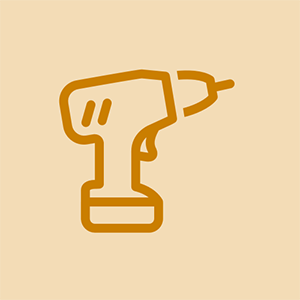
Rep: 37
Gepostet: 02/04/2017
Hallo,
Heute Morgen habe ich meinem Vater (der überhaupt nicht auf Computer bedacht ist) ein einfaches Handy gekauft, um das alte zu ersetzen. Dieses neue Handy ist ein Alcatel 2051D. Dies ist kein Smartphone.
Beim Senden von Textnachrichten gibt es dieses Problem.
Der Texterkennungsmodus muss deaktiviert sein, sonst ist er zu verwirrend. Die einzige Möglichkeit, den Textmodus zu ändern, besteht darin, einige Male * zu drücken. Aber das wäre meinen Eltern zu verwirrend.
iPhone 7 klebt auf Apple Logo Loop
Ich finde keinen Platz in der Einstellung, um prädiktiven Text auszuschalten.
Kann mir jemand helfen?
Herzliche Grüße
Gleiches Problem. Total verwirrt. Was hat der Idiot t9 als Standard nicht nur in Nachrichten, sondern auch in Kontakten gemacht ??? Software ist schrecklich, Kontakte auf SIM und Telefon vermischt. Es muss ein einfaches Telefon sein. Alkatel? Ich werde diese Marke nie wieder kaufen.
Ich habe meiner Mutter das gleiche Telefon gekauft. Sie kann keine Kleinbuchstaben lesen. Aber ich bin verwirrt, dass ich die Schrift auf keinen Fall erhöhen kann. Kann mir jemand einen Rat geben
Ich habe mir letzte Woche ein neues Handy gekauft. Es ist kein Smartphone, weil auch ich nicht auf Computer bedacht bin, aber ich kann den vorhergesagten Text nicht löschen. Es ist frustrierend, verwirrend und äußerst nervig. Ich wünschte, sie würden diese Dinge nicht tun!
Hallo @patriciaewalker,
Wie lautet die Marke und Modellnummer Ihres Telefons?
Tippen Sie in einer Textnachricht auf das + neben dem Vorhersage-Text (Vorhersage-Optionen. Emojis usw. sollten nach oben gleiten), tippen Sie dann auf das Einstellrad und anschließend auf Autokorrektur, um dies auszuschalten. Hoffentlich hat die Arbeit erledigt, es hat bei mir funktioniert und Sie erhalten immer noch prädiktiven Text, und auch dies ist eine globale Umgebung.
Grüße. Andy C.
5 Antworten
 | Wiederholung: 13 |
Schalten Sie die 'Vorhersage' aus. Drücken Sie lange die Taste mit dem Symbol 'a✓', normalerweise befindet sie sich in der Nähe der 'Leertaste'
Es gibt keinen solchen Schlüssel?
Gehen Sie zuerst zur Einstellung und dann zum System (Sprachen, dann Sprache und Eingabe tippen Sie auf Virtuelle Tastatur. Tippen Sie auf den Namen der Tastatur - in diesem Fall Google Keyboard und Sie sehen alle verfügbaren Einstellungen. Um die Texterkennung zu deaktivieren, tippen Sie auf Text Korrektur und dann am unteren Rand des nächsten Bildschirms 'Vorschläge für das nächste Wort' deaktivieren. Dies ist für Android.
Vielen Dank für die Veröffentlichung ... Du hast mich gerettet. Ich war bereit zu schreien.
Das iPhone wird seit Stunden aufgeladen, lässt sich aber nicht einschalten
| | Wiederholung: 13 |
Tun Sie es im Nachrichtenbildschirm. Klicken Sie einige Male auf die Schaltfläche '*' und sehen Sie sich den Text in der oberen rechten Ecke an. Ändern Sie diesen Text in 'abc' - das ist alles. Sie haben den T9-Modus deaktiviert.
Dies deaktiviert nur den Vorhersagetext für diese Nachricht, NICHT für jede Nachricht, die von den Benutzern gewünscht wird. Laut Alcatel ist die Texterkennung eine Funktion dieses Telefons und kann nicht dauerhaft deaktiviert werden
Beim Alcatel-Modell 4044 gehen Sie zu den Einstellungen und scrollen nach rechts, um weitere Optionen anzuzeigen. Gehen Sie zu den Eingabemethoden und wählen Sie t9, drücken Sie OK und wählen Sie Aus.
Gehen Sie zuerst zur Einstellung und dann zum System (Sprachen, dann Sprache und Eingabe tippen Sie auf Virtuelle Tastatur. Tippen Sie auf den Namen der Tastatur - in diesem Fall Google Keyboard und Sie sehen alle verfügbaren Einstellungen. Um die Texterkennung zu deaktivieren, tippen Sie auf Text Korrektur und dann am unteren Rand des nächsten Bildschirms 'Vorschläge für das nächste Wort' deaktivieren. Dies ist für Android.
Gehen Sie zuerst zur Einstellung und dann zum System (Sprachen, dann Sprache und Eingabe tippen Sie auf Virtuelle Tastatur. Tippen Sie auf den Namen der Tastatur - in diesem Fall Google Keyboard und Sie sehen alle verfügbaren Einstellungen. Um die Texterkennung zu deaktivieren, tippen Sie auf Text Korrektur und dann am unteren Rand des nächsten Bildschirms 'Vorschläge für das nächste Wort' deaktivieren. Dies ist für Android.
 | Wiederholung: 1 |
Ich hatte die gleiche Herausforderung, war total verblüfft über den völligen Mangel an Dokumentation.
Wenn Sie sich jedoch den Text in der oberen rechten Ecke des Textfensters ansehen, sehen Sie zusammen mit der Anzahl der eingegebenen / verbleibenden Zeichen, in welcher Schicht sich das Telefon befindet. Es gibt ungefähr zehn von ihnen. Wenn Sie mit einer Lupe geliefert werden, können Ihre Eltern ihnen möglicherweise folgen. Was der Unterschied ist, sollte leicht zu beschreiben sein, vielleicht mit Ausnahme der beiden prädiktiven Fallverschiebungen.
Gehen Sie zuerst zur Einstellung und dann zum System (Sprachen, dann Sprache und Eingabe tippen Sie auf Virtuelle Tastatur. Tippen Sie auf den Namen der Tastatur - in diesem Fall Google Keyboard und Sie sehen alle verfügbaren Einstellungen. Um die Texterkennung zu deaktivieren, tippen Sie auf Text Korrektur und dann am unteren Rand des nächsten Bildschirms 'Vorschläge für das nächste Wort' deaktivieren. Dies ist für Android.
| | Wiederholung: 1 |
Gehen Sie zuerst zur Einstellung und dann zum System (Sprachen, dann Sprache und Eingabe tippen Sie auf Virtuelle Tastatur. Tippen Sie auf den Namen der Tastatur - in diesem Fall Google Keyboard und Sie sehen alle verfügbaren Einstellungen. Um die Texterkennung zu deaktivieren, tippen Sie auf Text Korrektur und dann am unteren Rand des nächsten Bildschirms 'Vorschläge für das nächste Wort' deaktivieren. Dies ist für Android.
Update (30.06.2008)
Gehen Sie zuerst zur Einstellung und dann zum System (Sprachen, dann Sprache und Eingabe tippen Sie auf Virtuelle Tastatur. Tippen Sie auf den Namen der Tastatur - in diesem Fall Google Keyboard und Sie sehen alle verfügbaren Einstellungen. Um die Texterkennung zu deaktivieren, tippen Sie auf Text Korrektur und dann am unteren Rand des nächsten Bildschirms 'Vorschläge für das nächste Wort' deaktivieren. Dies ist für Android.
| | Wiederholung: 1 |
Ich bin mir nicht sicher, auf welchem Modell ich das gerade gemacht habe, aber ich habe den Texterkennung auf einem Alcatel-Telefon deaktiviert, indem ich die Telefoneinstellungen und die Sprache aufgerufen und statt Englisch die Option Auto ausgewählt habe. Dies stoppte prädiktiven Text, gehen Sie Figur?
Stoßwelle










